I den här handledningen kommer vi att fokusera på den spännande uppgiften att klippa ut en person från en video som är involverad i en olycksscen. Du kommer att lära dig hur du kan klippa ut personen noggrant och placera denne på rätt plats. Där kommer olika tekniker från Adobe After Effects att användas, särskilt Roto Brush-verktyget. Denna handledning kommer att guida dig steg för steg genom processen.
Viktigaste insikter
- Med Roto Brush-verktyget kan du noggrant klippa ut objekt eller personer från en video.
- Att konvertera en rörlig bild till en stillbild kan förenkla redigeringen.
- Noggrann planering och utförande av klippen är avgörande för ett trovärdigt resultat.
Steg-för-steg-guide
Inledningsvis fokuserar du på personen i bilden som ska vara inblandad i olyckan. Börja med att duplicera personkompositionen från ditt projekt för att behålla en kopia av den aktuella situationen.
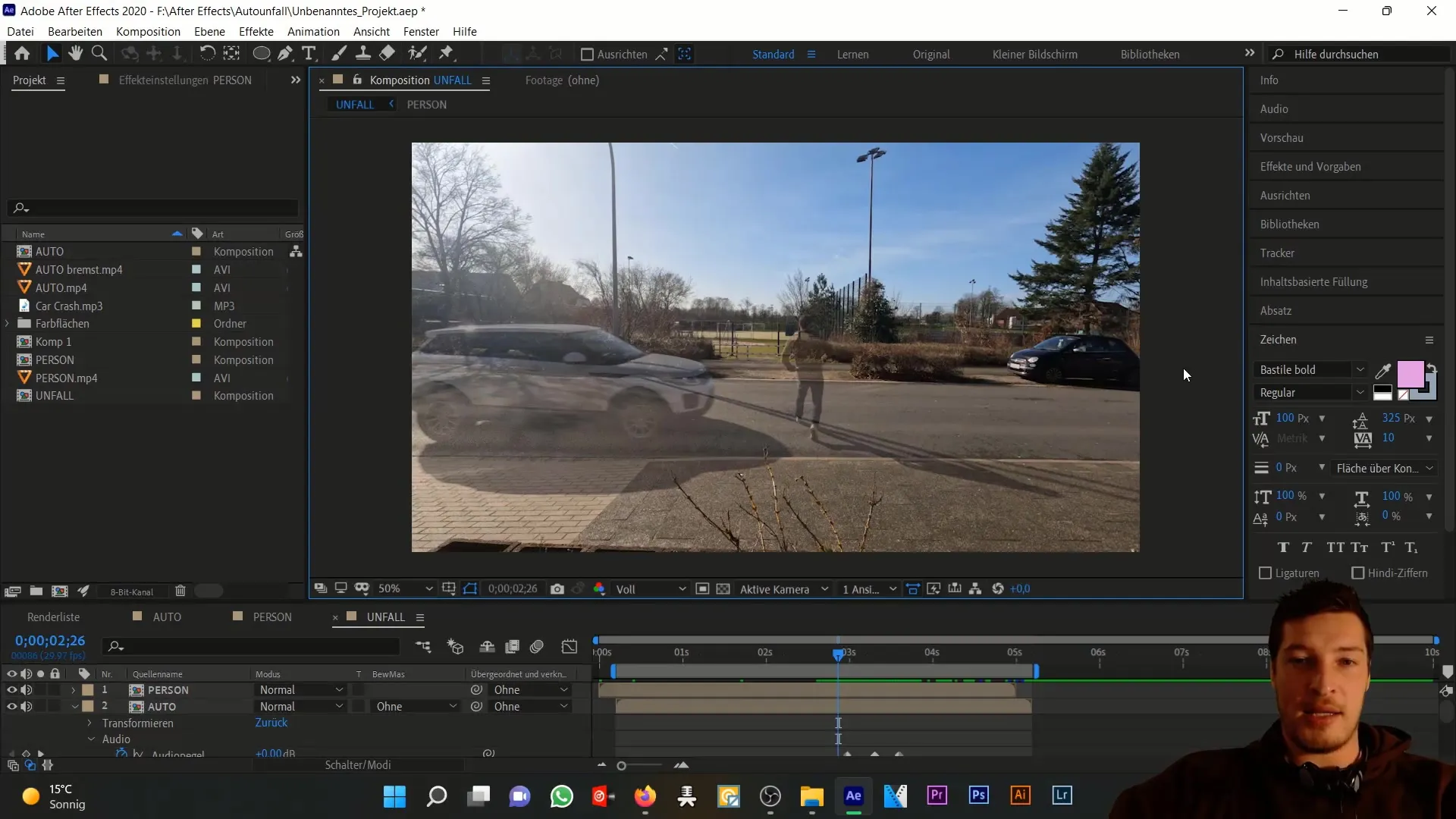
Duplicera kompositionen genom att använda tangenterna "Ctrl" och "D". Detta ger dig möjlighet att göra ändringar utan att äventyra originalet.
I den globala kompositionen granskar du tidsförloppet och bestämmer att det är nödvändigt att konvertera den rörliga bilden till en stillbild. Denna omvandling har fördelen att du behöver bearbeta mindre information och att bildredigeringen blir enklare.
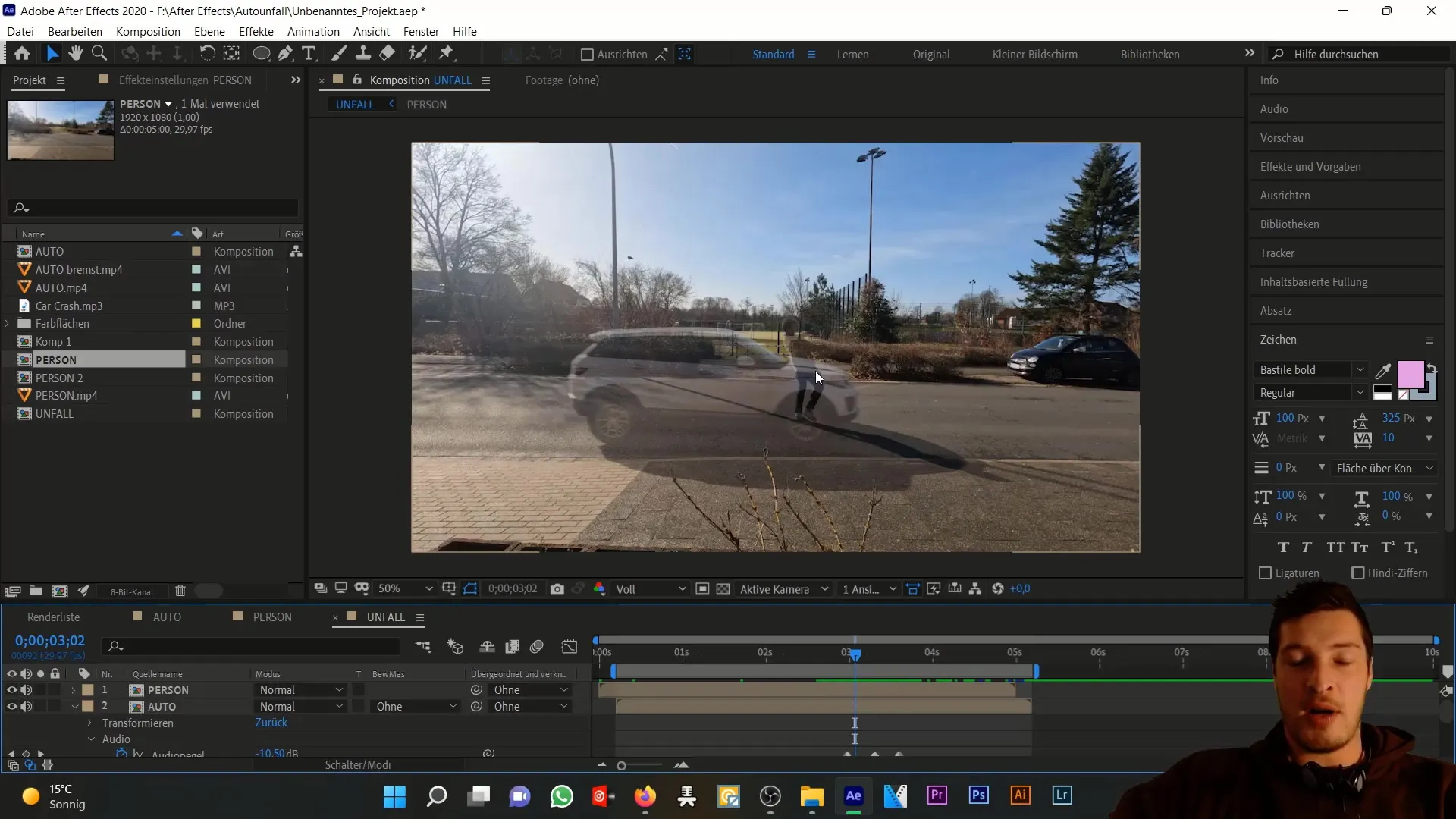
Stillbilden hjälper dig att bättre anpassa scenen eftersom bilens rörelse döljer oskärpan och tempot i animationen. Byt tillbaka till personkopieringen för att använda denna bildruta.
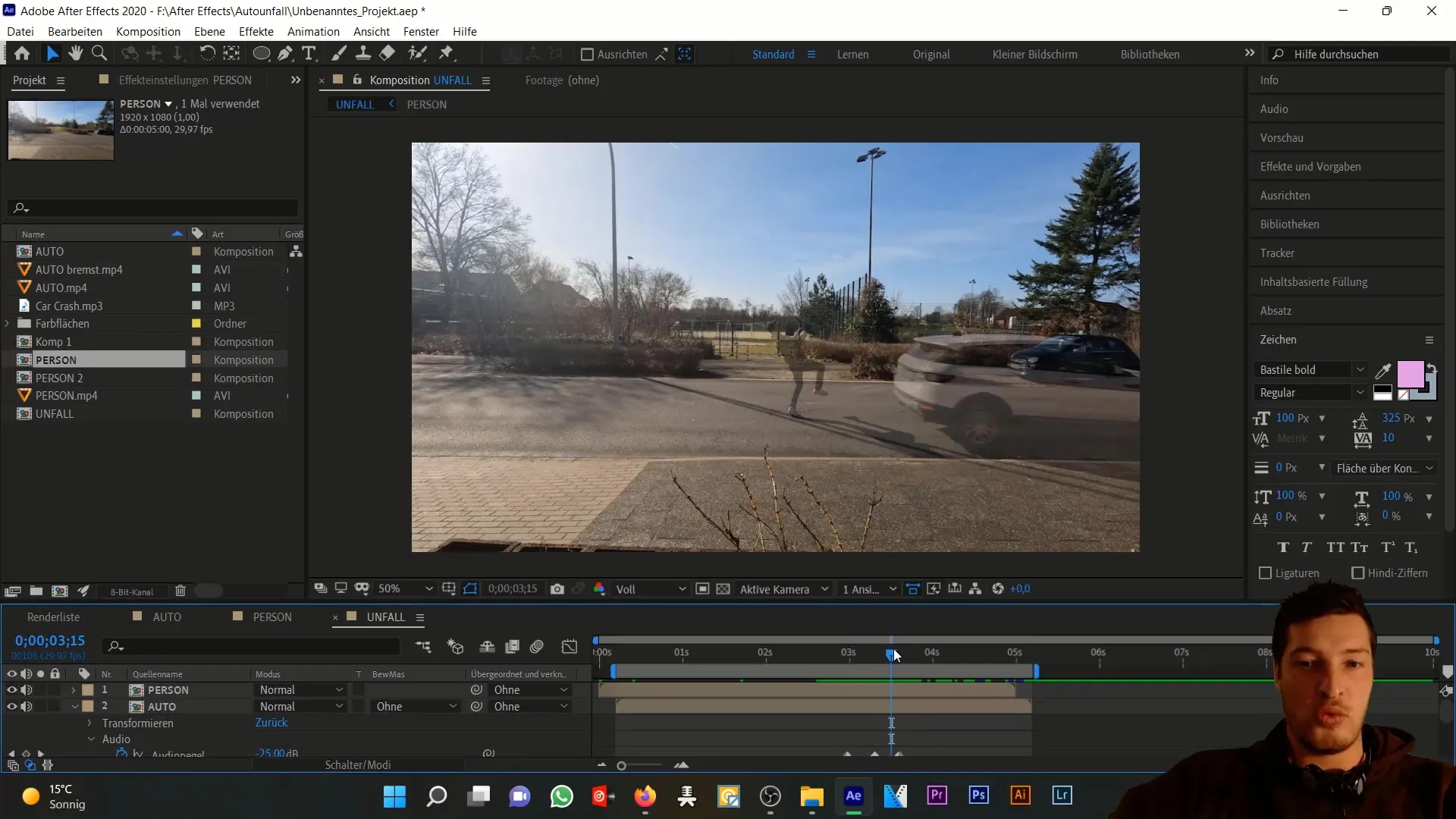
Nu går du in i personkompositionen och tillämpar tangentkombinationen "Kontroll + Skift + D" för att dela lagret. Från och med denna punkt konverterar du den rörliga bilden till en stillbild.
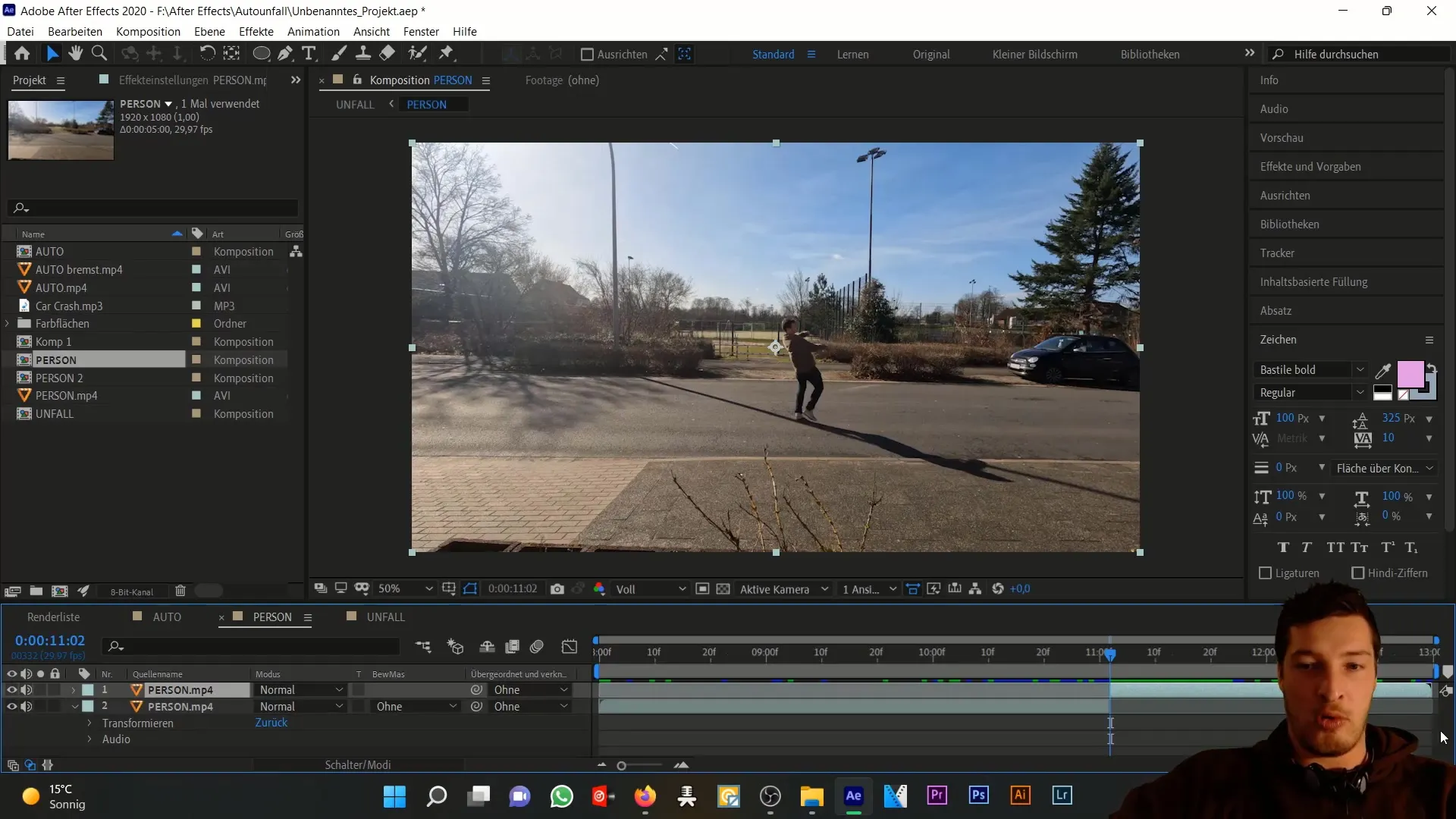
Nu kommer den spännande delen: att klippa ut personen. Använd Roto Brush-verktyget för detta. Dubbelklicka i lagerfönstret och börja använda Roto Brush för att markera personen.
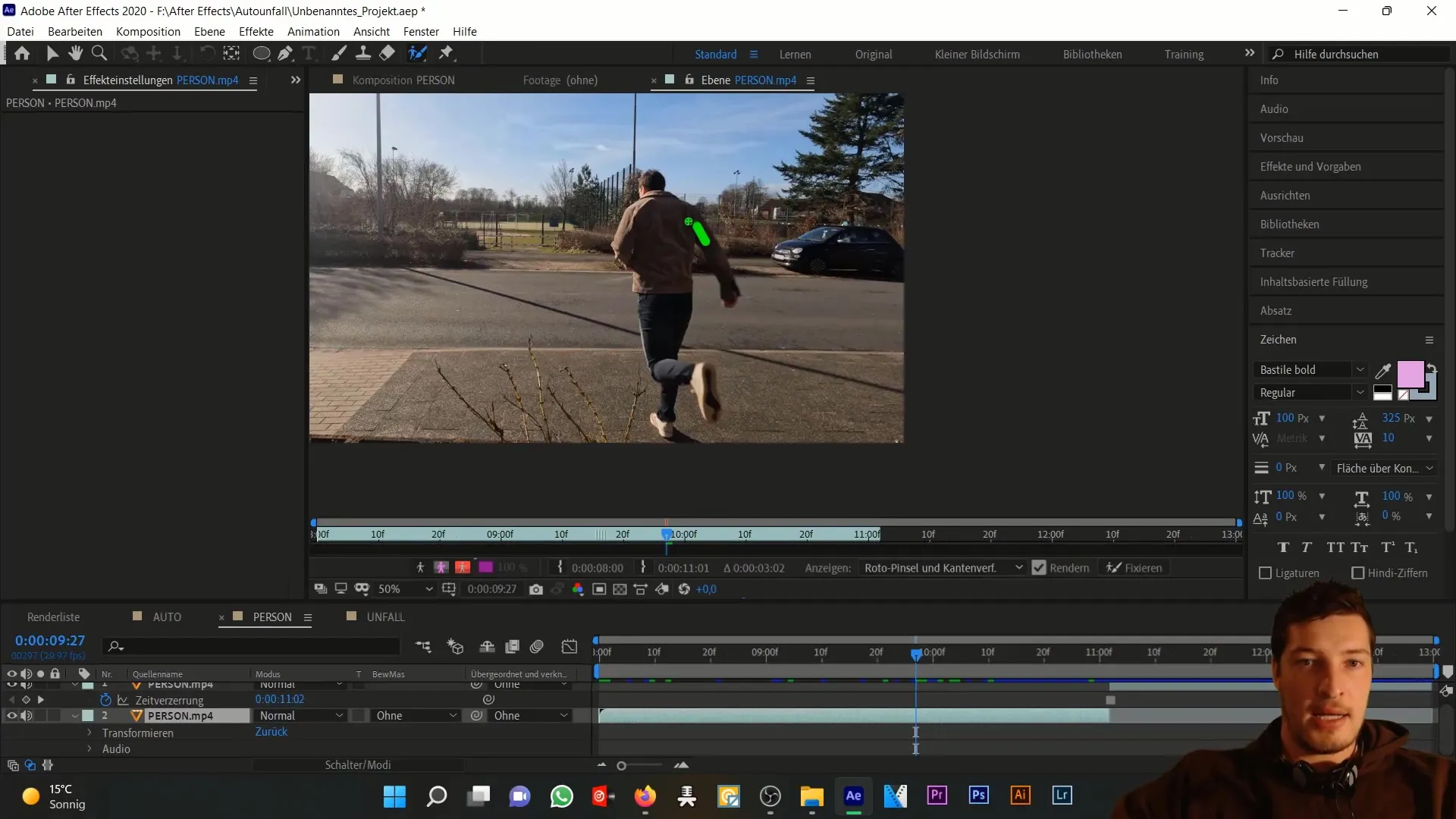
Med kontroltangenten kan du justera Roto Brush-radie och arbeta noggrant. Om det finns ett område du vill subtrahera, håll ned alt-tangenten för att dra bort det området.
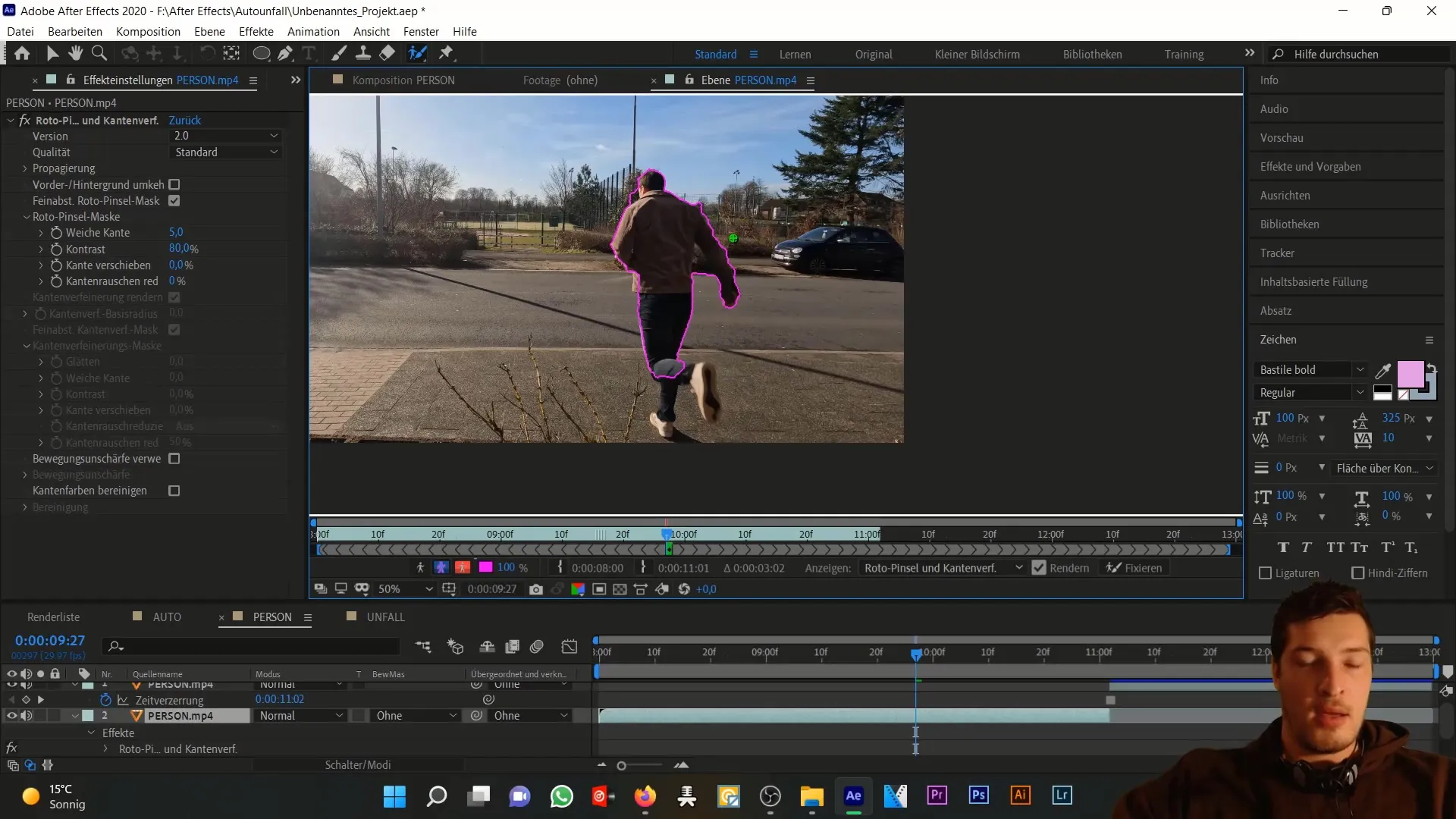
När du är nöjd med ditt val, kontrollera detta i tidslinjen för att säkerställa att klippen ser bra ut både i fram- och bakåtrörelsen.
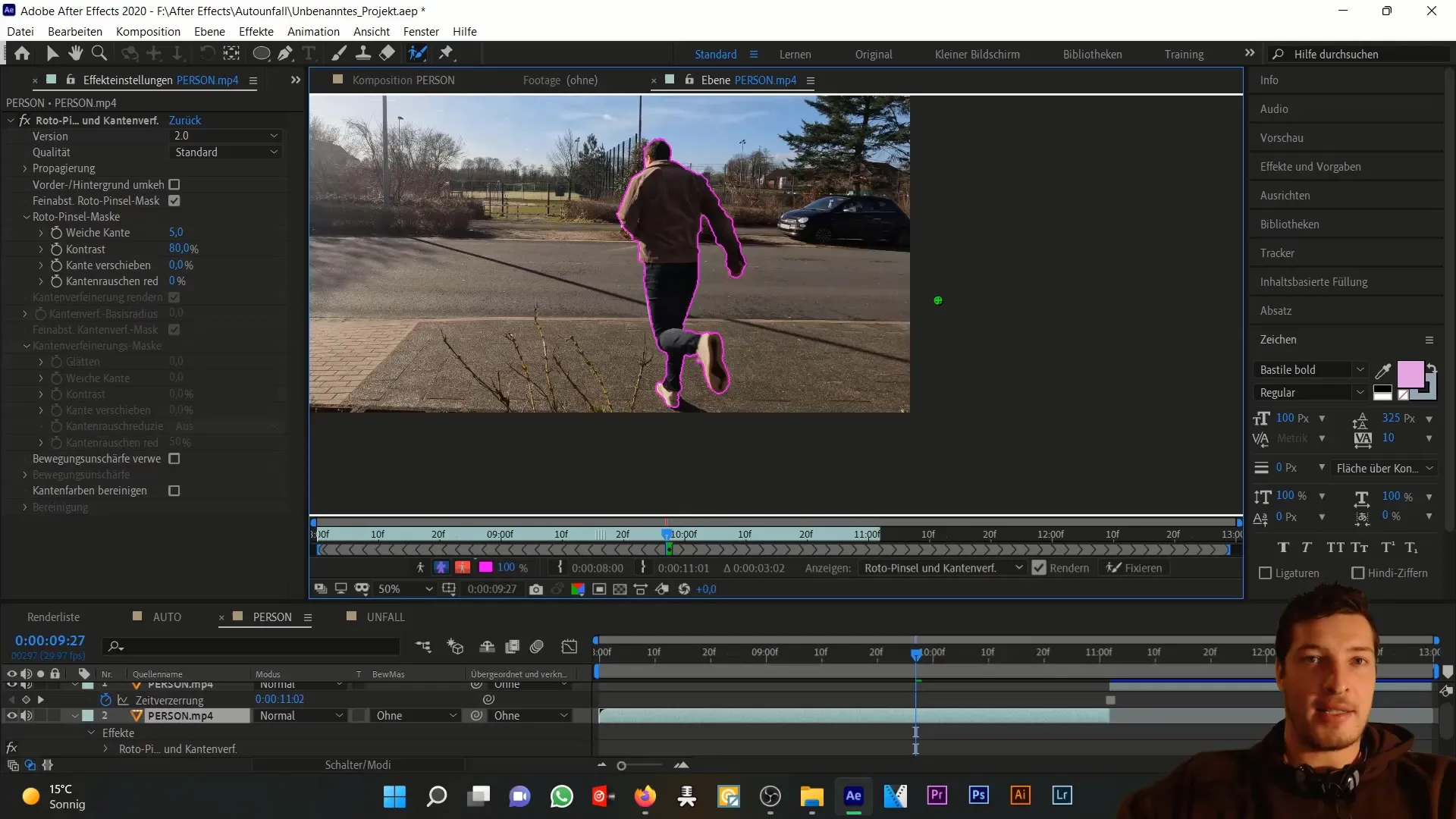
Kom ihåg att i början av klippet kanske inte bilen är synlig än. I detta fall är det inte avgörande att klippa bort andra element på bilden så länge personen är noggrant klippt.
Tänk på att det är viktigt att beakta skuggan av personen eftersom den är förflyttad i det underliggande lagret.
När du är säker på att personen är noggrant klippt, följ denna stillbildsklipning över tiden. Detta kommer att vara grunden för ditt arbete i nästa fas av redigeringen.

Och slutligen, när du kommer till den del där personen verkligen springer in på vägen, se till att endast personen syns på bilden för att säkerställa en trovärdig skildring av olyckssituationen.
Sammanfattning
I den här handledningen har du lärt dig hur du klipper ut en person från en video och optimerar redigeringen med hjälp av Adobe After Effects. Du använder Roto Brush-verktyget och kan konvertera den ursprungliga rörliga bilden till en stillbild. Dessa tekniker hjälper dig att skapa realistiska scener.
Vanliga frågor
Hur fungerar Rotobrush-verktyget?Rotobrush-verktyget låter dig klippa ut objekt eller personer från en video genom att markera dem direkt på bilden.
Varför borde jag konvertera en rörlig bild till en stillbild?En stillbild förenklar redigeringsprocessen då du behöver bearbeta mindre information och det är lättare att placera personen på rätt plats.
Kan jag ändra min markering senare?Ja, du kan när som helst justera din markering för att säkerställa att utskärningen blir perfekt.
Hur behandlar jag skuggor?Se till att skuggor hanteras korrekt, särskilt om de är förskjutna i andra lager. Detta ger en mer realistisk framställning.
Vilket format behöver jag för kompositionen?Det rekommenderas att använda standard videoformat som.mp4 eller.mov för bästa resultat.


